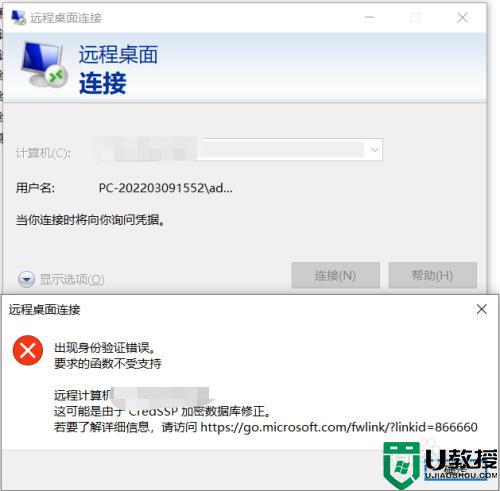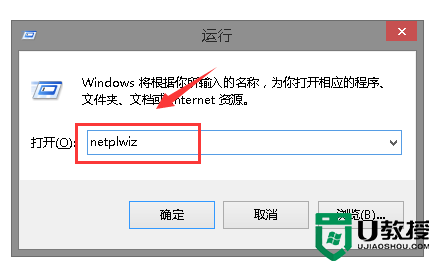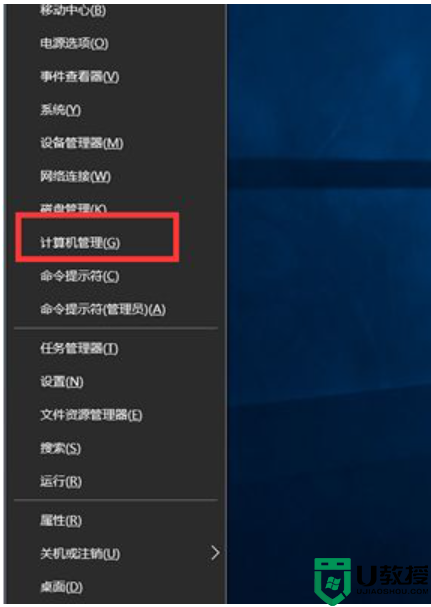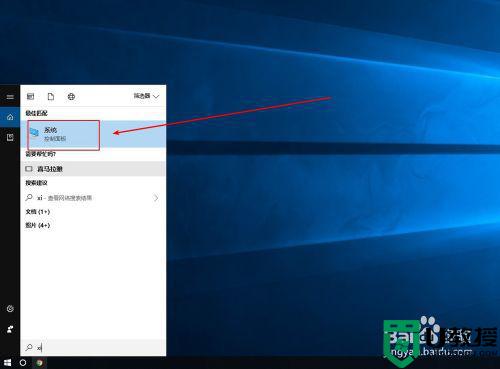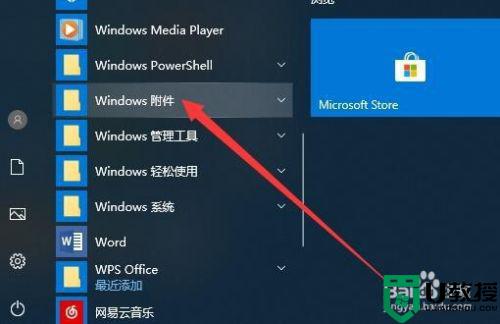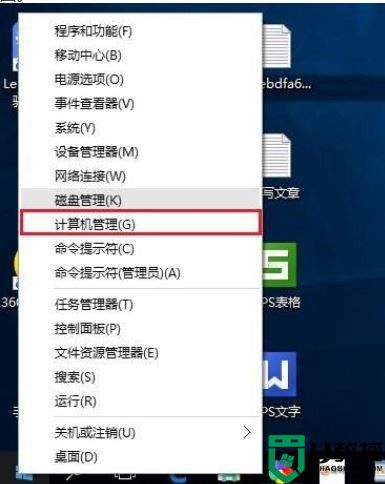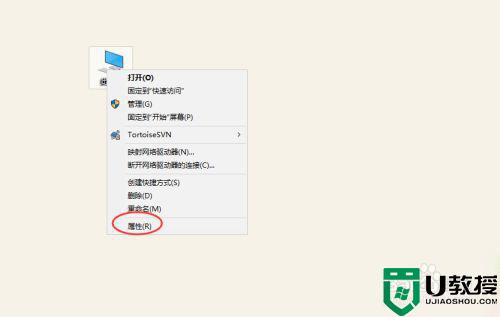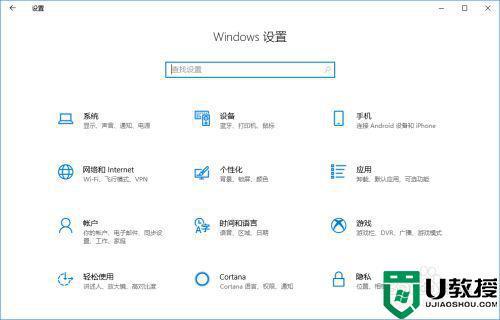远程桌面win10需要网络级别身份怎么回事 win10远程桌面连接需要网络级别身份验证如何处理
很多人都会用到远程桌面连接功能来操控其他计算机进行操作,可是最近有ghost win10 纯净版系统用户在进行远程桌面的时候,却提示需要网络级别身份严重,不知道遇到这样的问题要如何解决才好,不用担心,本文就给大家讲解一下win10远程桌面连接需要网络级别身份验证的详细解决方法。
具体解决方法如下:
1、按下【win】+【R】组合键输入【regedit】打开注册表。
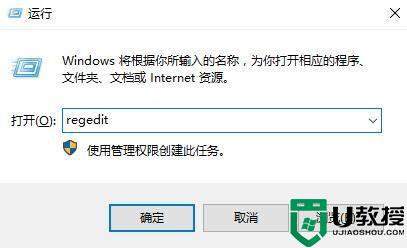 2然后依次展开文件夹:【HKEY_LOCAL_MACHINESYSTEMCurrentControlSetControlLsa】。然后双击打开右边框里的【Security Packages】。
2然后依次展开文件夹:【HKEY_LOCAL_MACHINESYSTEMCurrentControlSetControlLsa】。然后双击打开右边框里的【Security Packages】。
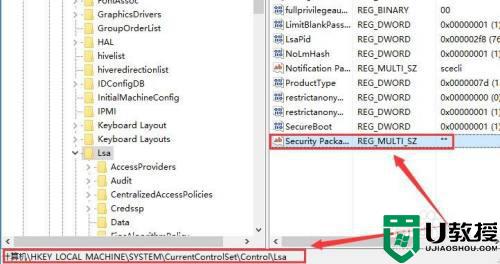 3打开后,在空白处增加字符【tspkg】,然后点击【确定】。
3打开后,在空白处增加字符【tspkg】,然后点击【确定】。
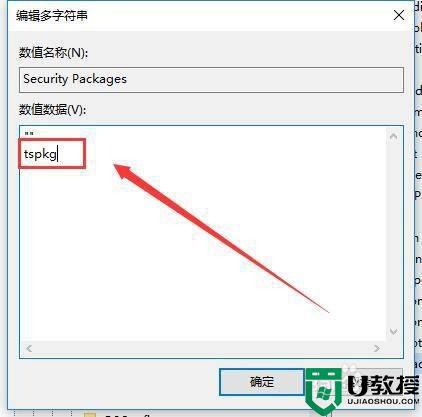 4然后再依次展开文件夹:【HKEY_LOCAL_MACHINESYSTEMCurrentControlSetControlSecurityProviders】,选中最后一个文件夹后,我们双击右边框中的【SecurityProviders】
4然后再依次展开文件夹:【HKEY_LOCAL_MACHINESYSTEMCurrentControlSetControlSecurityProviders】,选中最后一个文件夹后,我们双击右边框中的【SecurityProviders】
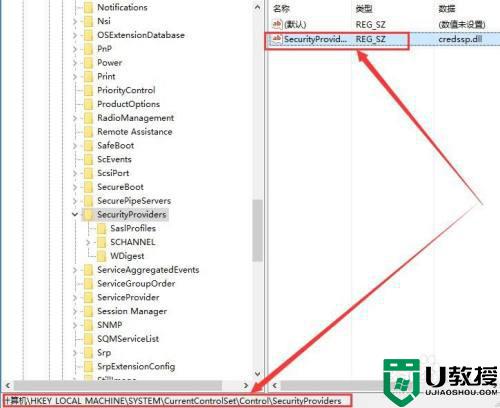 5然后在数值数据中,添加【, credssp.dll】,然后就行了。
5然后在数值数据中,添加【, credssp.dll】,然后就行了。
ps:第一个逗号后面,有个英文的空格。
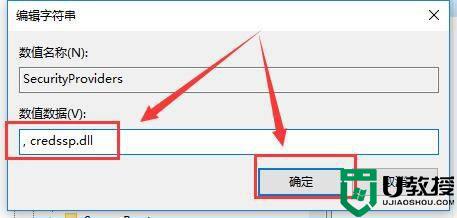
上述给大家讲解的就是远程桌面win10需要网络级别身份的详细解决方法,如果你也有遇到相同情况的话,可以学习上面的方法来进行解决吧。